| Pyrimme paikallistaa sivuillamme niin monella kielellä kuin mahdollista, mutta tämä sivu on tällä hetkellä kone Google-kääntäjän avulla. | lähellä |
-
-
tuotteet
-
resurssit
-
tuki
-
yritys
-
SFC: llä / scannow Korjaa Windows System tiedostotUsing sfc /scannow to Fix Windows System Files
Mennessä Steve Horton Maaliskuu 21, 2013sfc /scannow, system files, Windows 7, windows 8, windows vista, Windows XP46 CommentsEnsinnäkin haluan antaa nopean selvityksen siitä, miksi sfc / scannow on tärkeä ja mitä se tekee tietokoneellesi.
Vaikka useimmat kiintolevyllä tai kiintolevyasemalla olevat tiedostot ovat elokuvia, musiikkia ja pelejä, on erillinen paikka, jossa käyttöjärjestelmän muodostavat tiedostot sijaitsevat. Nämä tiedostot ovat elintärkeitä järjestelmän toiminnoissa, ja jos esimerkiksi heihin liittyy viruksia, voi vakavia ongelmia käyttää laitetta käytettäessä.
Onneksi sfc / scannow -komento voi suojata ja palauttaa kyseiset tiedostot. Se on ollut saatavilla kaikissa Windows-versioissa Windows 2000: n jälkeen, ja vaikka 2000 ja XP saattavat edellyttää alkuperäisen asennuslevyn käyttöä, se on suhteellisen kivuton prosessi uudemmissa koneissa.
sfc / scannow-vaatimukset (ja miten ne täyttävät)
Ensin sinun on oltava järjestelmänvalvojan käyttöoikeus koneellasi. Jos käytät jaettua tietokonetta – ja et ole asentanut sitä itse – luultavasti sinulla ei ole järjestelmänvalvojan pääsyä. Saat sen saamaan joku, joka on jo Järjestelmänvalvoja, joka antaa sinulle hallintarajoitukset – tai jos haluat jotain nopeampaa, pyydä heitä auttamaan. Tämä tarkoittaa sitä, että jos tilisi ei ole Admin, sinun täytyy saada joku, joka haluaa käyttää sfc / scannowia tietokoneellasi. sfc / scannow voidaan avata monella eri tavalla, mutta tässä artikkelissa keskustelemme helpoimmasta tavasta toteuttaa se.
Mikä sfc / scannow tekee
Jokainen käyttöjärjestelmäsi muodostava tiedosto skannataan suojaukselle ja virheille ja se korjataan, mutta jos käytät aiempaa Windows-versiota, tiedostoja ei voi korjata, ellei sinulla ole alkuperäistä asennuslevyä. sinä. Jos sinulla on järjestelmäteema tai jokin muu ominaisuus, joka muuttaa joitain OS-tiedostojasi, ne palautetaan alkuperäiseen tilaansa, mikä tarkoittaa, että teema tai mikä tahansa muu on lisätty, poistetaan.
sfc / scannow-ohjeet
Ensin sinun tulee avata komentokehote .
Avataksesi komentokehotteen, paina Start ja kirjoita CMD hakupalkkiin ja napsauta sitten ensimmäistä tulosta.
Jos et ole järjestelmänvalvoja, napsauta sitä hiiren kakkospainikkeella, valitse Suorita pääkäyttäjänä ja kirjoita käyttäjätunnuksesi ja salasanasi, jotta annat sinulle luvan tehdä muutokset.Napsauta Windows 8: ssa Windows-näppäintä + X ja valitse sitten Komentorivi (Järjestelmänvalvoja).

Tuloksena oleva ikkuna näyttää jotain tällaista.Kun komentokehote on avoinna, kirjoita komentokehotteeseen sfc / scannow ja paina Enter. Aseta Windows-levy asemaan, jos Windows pyytää sitä.
Kun toiminta on päättynyt, käynnistä tietokone uudelleen. Windowsin pitäisi nyt toimia normaalisti.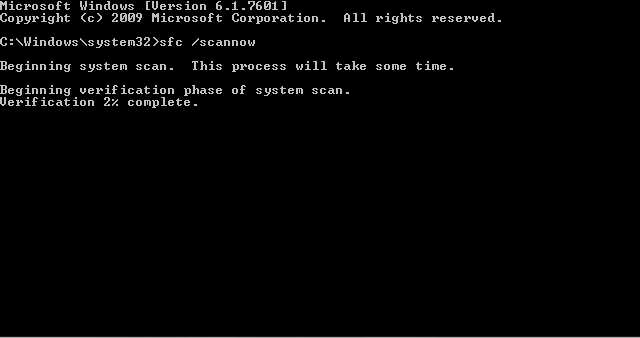
sfc / scannow työssä.Was this post helpful?YesNoVapaa Ajurin päivitykset
Päivitä ajurit alle 2 minuutissa nauttiaksesi paremmasta PC:n suorituskyky - Vapaa.
Vapaa Ajurin päivitykset
Päivitä ajurit alle 2 minuutissa nauttiaksesi paremmasta
PC:n suorituskyky - Vapaa.
Etkö löytänyt vastausta?Kysy kysymys yhteisöömme asiantuntijoita ympäri maailmaa ja saada vastauksen hetkessä.oleellisin Viimeaikaiset artikkelit Kiinnitä se Pinterestiin